电视机连接wifi在哪里设置 电视机如何连接无线网络
现代电视机已经成为家庭娱乐中不可或缺的一部分,而连接无线网络成为了让电视更加智能化的必要步骤,对于许多人来说,电视机连接WiFi在哪里设置,以及如何正确连接无线网络可能是一个迷惑的问题。在这篇文章中我们将会解答这些问题,并提供一些实用的方法和技巧,帮助您轻松地将电视机与无线网络连接起来,享受更多多样化的娱乐内容。
操作方法:
1.在确定外网正常情况下,打开电视机并进入主界面,发现网络图标上有一个感叹号。见下图
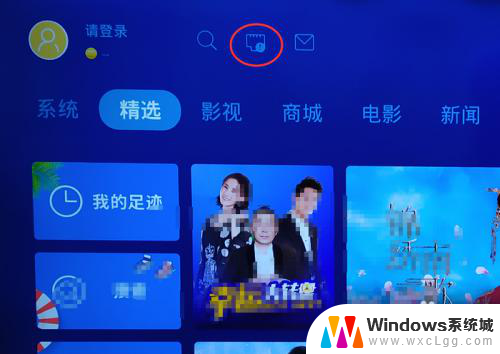
2.用遥控器移动高亮块,移到网络图标上,并控确定键。见下图
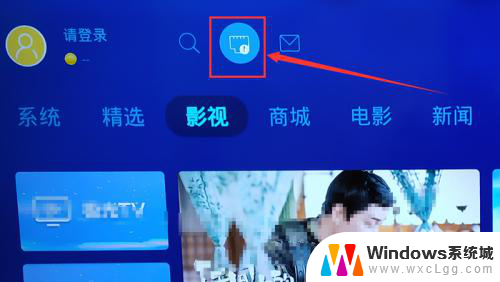
3.在“网络与蓝牙”页面,用遥控器把高亮块移动到“无线网络”项上,并按确定键。见下图
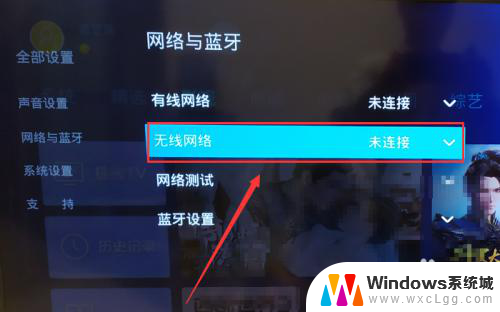
4.在打开的新页面上,用遥控器把高亮块移动到自己的WiFi上。如“ytt”,并按确定键。见下图
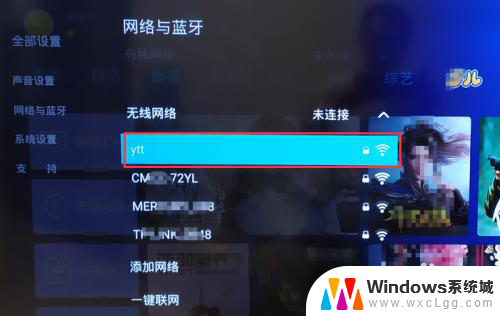
5.在打开WiFi连接设置页面,用遥控器把光标移动到密码框中。输入正常的WiFi密码。见下图
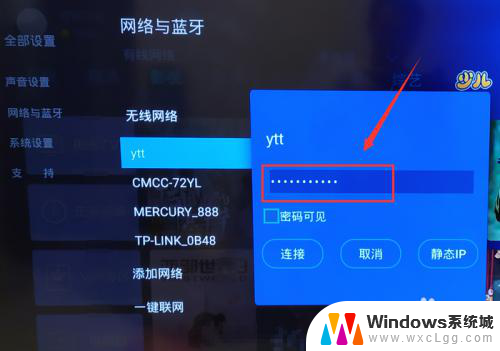
6.紧接着,用遥控器把高亮块移动到“连接”按钮上,并按确定键。见下图
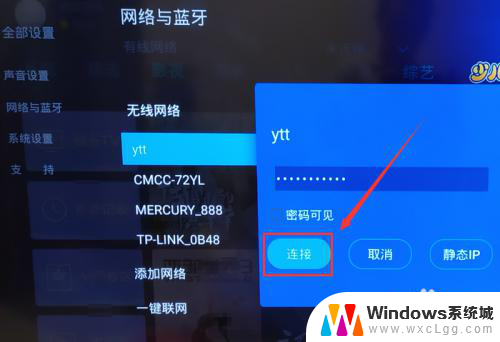
7.这样设置后,“ytt”显示已连接。为了更进一步确定是否连接正常,可以返回进行网络测试。见下图
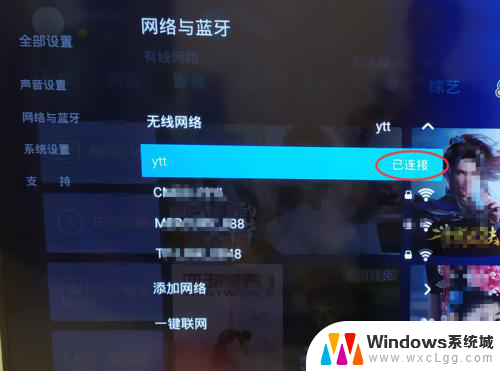
8.返回“网络与蓝牙”页面后,用遥控器把高亮块移动到“网络测试”项上。并按确定键。见下图
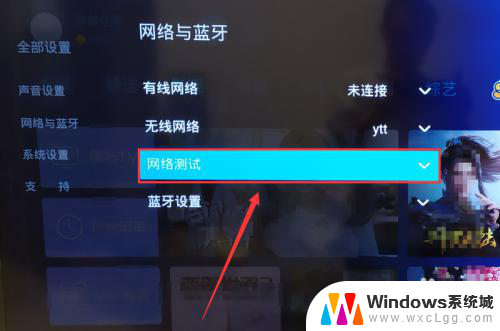
9.经过检测测试,Internet连接正常。网络已正常,就可以看网络电视啦。见下图
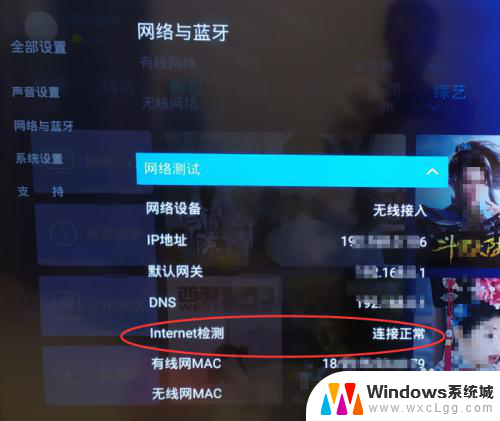
以上就是关于电视机连接wifi在哪里设置的全部内容,如果您遇到相同情况,可以按照以上方法解决。
电视机连接wifi在哪里设置 电视机如何连接无线网络相关教程
-
 台视无线网卡怎么连接 台式机如何连接无线网络
台视无线网卡怎么连接 台式机如何连接无线网络2024-01-27
-
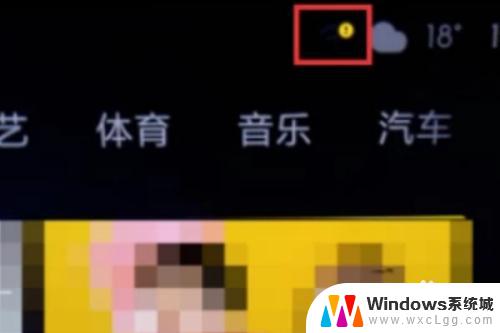 小米电视不能选择无线网络 小米电视连接无线wifi的步骤
小米电视不能选择无线网络 小米电视连接无线wifi的步骤2023-10-27
-
 怎样设置台式电脑无线连接 台式机如何设置无线网络连接
怎样设置台式电脑无线连接 台式机如何设置无线网络连接2024-08-03
-
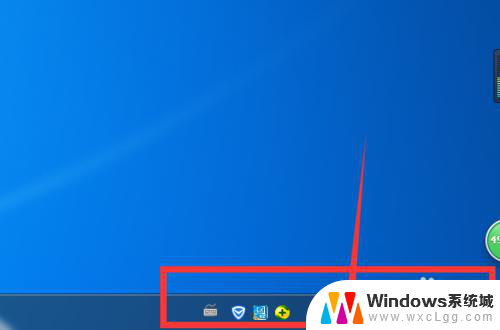 一体机连接无线网络怎么连接 电脑一体机如何无线上网
一体机连接无线网络怎么连接 电脑一体机如何无线上网2024-01-22
-
 创维电视无线已连接但是看不了电视 为什么创维电视连接wifi后无法观看网络电视
创维电视无线已连接但是看不了电视 为什么创维电视连接wifi后无法观看网络电视2023-10-04
-
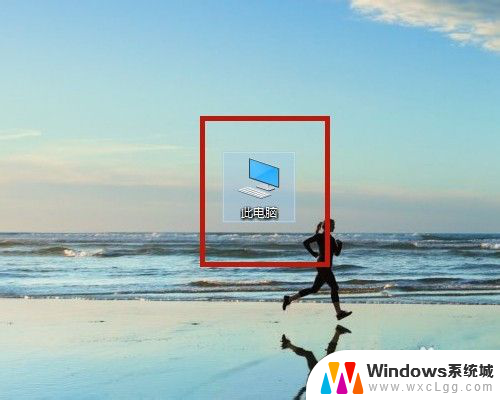 电脑如何设置无线网络连接 无线网络连接设置教程
电脑如何设置无线网络连接 无线网络连接设置教程2024-02-13
电脑教程推荐
- 1 固态硬盘装进去电脑没有显示怎么办 电脑新增固态硬盘无法显示怎么办
- 2 switch手柄对应键盘键位 手柄按键对应键盘键位图
- 3 微信图片怎么发原图 微信发图片怎样选择原图
- 4 微信拉黑对方怎么拉回来 怎么解除微信拉黑
- 5 笔记本键盘数字打不出 笔记本电脑数字键无法使用的解决方法
- 6 天正打开时怎么切换cad版本 天正CAD默认运行的CAD版本如何更改
- 7 家庭wifi密码忘记了怎么找回来 家里wifi密码忘了怎么办
- 8 怎么关闭edge浏览器的广告 Edge浏览器拦截弹窗和广告的步骤
- 9 windows未激活怎么弄 windows系统未激活怎么解决
- 10 文件夹顺序如何自己设置 电脑文件夹自定义排序方法